Google Home macht es einfach, den Überblick über Ihr geschäftiges Leben zu behalten und Musik zu genießen, wenn Sie zu Hause entspannen. Wenn Sie für Musik bereit sind oder Nachrichten lesen möchten, sollten Sie sicherstellen, dass die Standard-Apps diejenigen sind, die Sie verwenden möchten. Das Anpassen von Standard-Apps ist für jeden Dienst unterschiedlich, aber wir haben hier die Details für Sie!
- So passen Sie Ihre Standard-Musik-App an
- So passen Sie Ihre Nachrichtenquellen an
So passen Sie Ihre Standard-Musik-App an
Google Home unterstützt Pandora, Spotify und Google Play Music für alle Ihre Jamming-Anforderungen. Um etwas anderes als Google Play Music zu verwenden, das bereits mit Ihrem Google-Konto verknüpft ist, müssen Sie ein Konto verknüpfen. Nachdem Sie dies getan haben, müssen Sie nur noch auf den Musikdienst tippen, den Sie nutzen möchten.
Verizon bietet das Pixel 4a für nur 10 US-Dollar pro Monat auf neuen Unlimited-Linien an
- Öffne das Google Home App.
-
Tippen Sie auf die Menütaste (Es sieht aus wie drei horizontale Linien).
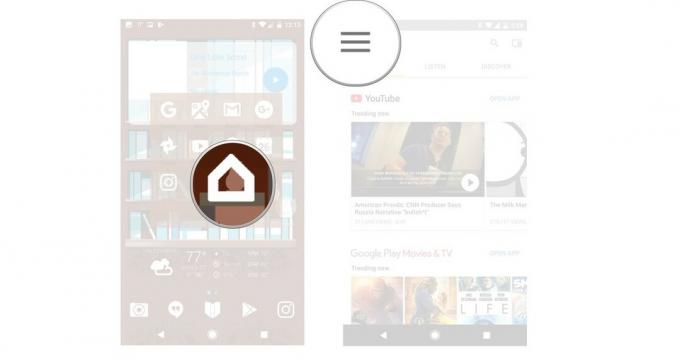
- Zapfhahn Musik.
-
Tippen Sie auf die Kreis neben dem Musikdienst Sie möchten zu ändern.
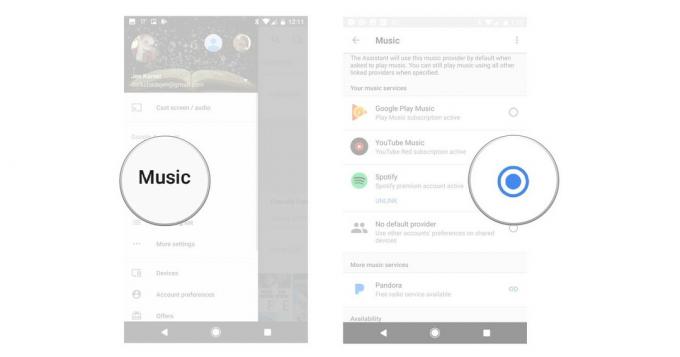
Lesen Sie mehr: So verwenden Sie Google Home zum Hören von Musik
So passen Sie Ihre Nachrichtenquellen an
Das Abrufen der Überschriften, die Sie interessieren, von Google Home (und nicht von allen überflüssigen Nachrichten, die es gibt) ist eine praktische Möglichkeit, um einen Vorsprung für Ihren Tag zu erlangen. Um die Nachrichten zu personalisieren, über die Sie hören möchten, müssen Sie nur die Nachrichtenquellen anpassen, die Google Home Ihnen vorliest. Es gibt eine ziemlich umfangreiche Liste zur Auswahl, und Sie können sogar die Reihenfolge der Nachrichten ändern, die zuerst geliefert werden.
- Öffnen Google Home.
- Tippen Sie auf die Gerätesymbol in der oberen rechten Ecke des Bildschirms.
-
Tippen Sie auf die Menütaste für Google Home (es sieht aus wie drei vertikale Punkte).
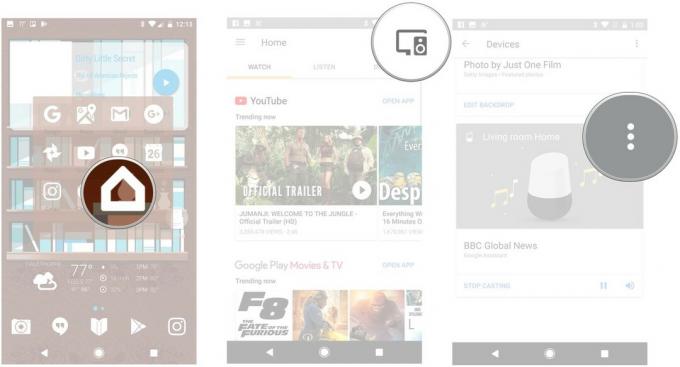
- Zapfhahn die Einstellungen.
-
Zapfhahn Mehr unter Google Assistant-Einstellungen.
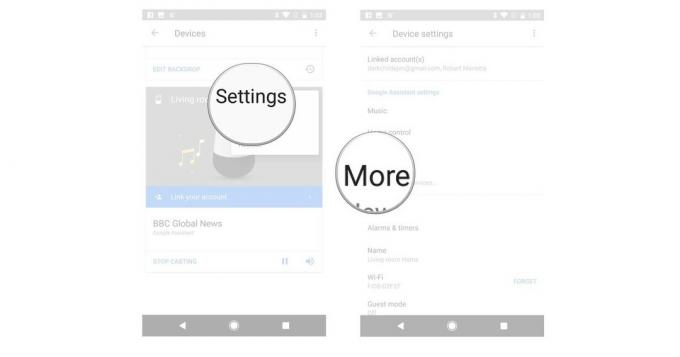
- Zapfhahn Nachrichten.
- Zapfhahn Hinzufügen neue Quellen.
-
Tippen Sie auf a Kontrollkästchen um neue Quellen auszuwählen.
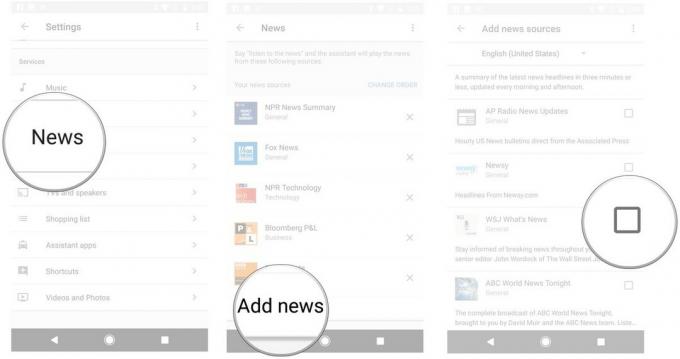
Fragen?
Haben Sie noch Fragen zum Ändern von Standard-Apps für Google Home? Gibt es eine, die wir hätten aufnehmen sollen? Bitte hinterlassen Sie uns unten einen Kommentar und teilen Sie uns dies mit!
